小编分享Win10如何自定义图标(win10如何自定义图标大小)
科技数码佚名2023-02-20
|
Win10如何自定义图标?我们都知道电脑图标一般都是炫彩夺目。它们看起来并不简单,但有些人不喜欢它们。如果你不喜欢它,你可以自定义图标并设置你想要的。下面和大家分享下win10自定义图标的方法,有需要的朋友快来看看吧! win10自定义图标的方法: 1、首先需要找到进行修改的文件夹,右击文件夹选择属性。 2、进入后切换为自定义选项,点击更改图标按钮即可。 3、之后选择列表中的图标或者自主选择图标。 4、最后点击确定,完成就可以啦~ 上述内容就是教大家win10如何自定义图标的操作方法,希望能够帮助到广大的用户们。 |
- 上一篇
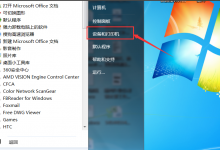
我来教你双面打印机如何设置单面打印
市面上为了节省纸张和提高打印效率,一般都会支持双面打印,但是有些特殊情况下,需要单面打印,要如何设置呢?今天小编给大家分享一下双面打印机设置单面打印的教程。一、默认单面打印设置方法1、点击桌面左下角的开始按钮,然后点击
- 下一篇
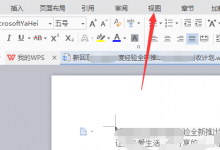
小编分享wps标尺怎么调出来(手机版wps标尺怎么调出来)
在wps办公软件里,标尺是非常实用的一个功能,在编辑的时候能很好的帮助用户进行文档调整,wps标尺要怎么调出来实用呢?wps标尺怎么调出来?1、点击wps的菜单中的视图的选项菜单。2、进行点击了视图的菜单之后,进行勾选上了一个标尺的选项。3、可以看到是在当前顶部位置中,进行再左侧显示了标尺。4、进行点击左上角中的wps文字的选项。5、进行点击了wps文字弹出了下拉菜单选中为选项的选项。
